Redirection vers Find.coinup.org (Mac)
Logiciels malveillants spécifiques à MacÉgalement connu sous le nom de: Pirate de navigateur find.coinup.org
Obtenez une analyse gratuite et vérifiez si votre ordinateur est infecté.
SUPPRIMEZ-LES MAINTENANTPour utiliser le produit complet, vous devez acheter une licence pour Combo Cleaner. 7 jours d’essai limité gratuit disponible. Combo Cleaner est détenu et exploité par RCS LT, la société mère de PCRisk.
Comment supprimer le pirate de navigateur find.coinup.org Mac?
Qu'est-ce que find.coinup.org?
find.coinup.org est un faux moteur de recherche web censé générer des résultats améliorés et améliorer l'expérience de navigation sur le web. Son apparence peut sembler complètement appropriée et utile. Sachez cependant que les utilisateurs consultent typiquement ce site web par inadvertance, car ils y sont redirigés par un autre faux moteur de recherche appelé weknow.ac. Il convient également de mentionner que find.coinup.org est très susceptible d’enregistrer diverses informations sur le visiteur.
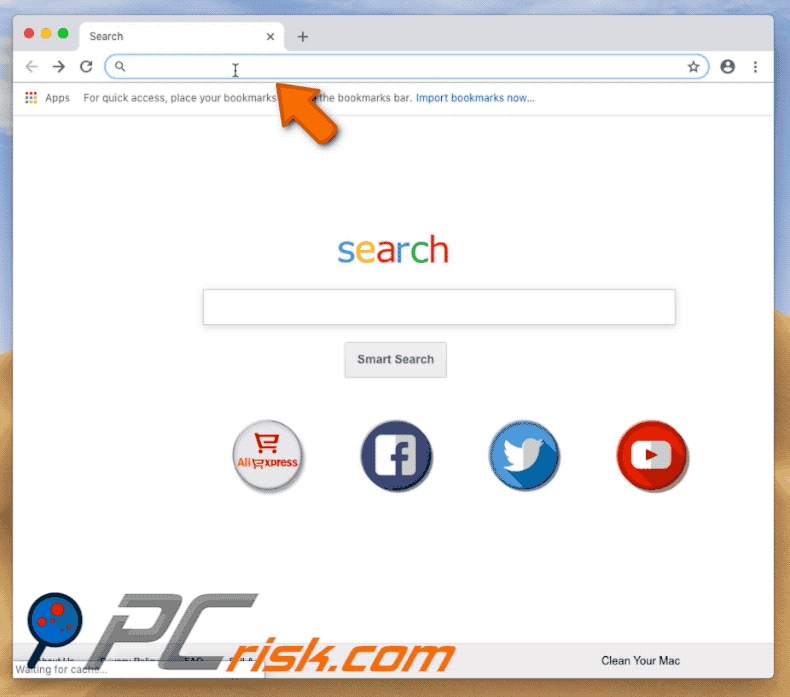
Tout commence par l'infiltration de weknow.ac (un pirate de navigateur bien connu, habituellement installé en utilisant de fausses mises à jour de Flash Player). Ce site web est publicisé en utilisant divers téléchargements / installateurs de logiciels gratuits décevants qui modifient les options des navigateurs web sans demander de permission. Ils piratent les navigateurs Safari, Mozilla Firefox et Google Chrome et assignent les options de l’URL des nouveaux onglets, du moteur de recherche par défaut et de la page d'accueil à weknow.ac. Aprèes avoir saisi une demande de recherche dans weknow.ac les utilisateurs rencontres des redirections vers d’autres faux moteurs de recherche tels que incluant find.coinup.org, opti-page.com et alphashoppers.co En d’autres termes, les utilisateurs sont confrontés à une redirection en chaîne. En fin de compte, les utilisateurs finissent toujours par rechercher sur le web via de faux moteurs de recherche web susceptibles de générer des résultats menant à des sites web malicieux. Par conséquent, non seulement ces redirections diminuent significativement l'expérience de navigation sur le web, mais elles peuvent également mener à diverses infections du système. Il convient également de mentionner que les faux moteurs de recherche web sont très susceptibles de collecter des informations sur le visiteur. Les adresses IP, les demandes de recherche, les sites web visités et d'autres informations collectées peuvent inclure des détails personnels. Par conséquent, étant donné que de telles données peuvent être facilement exploitées, le suivi des informations peut éventuellement mener à sérieux problèmes de vie privée, voire au vol d’identité. Les utilisateurs qui rencontrent des redirections vers find.coinup.org doivent immédiatement supprimer toutes les applications / plug-ins de navigateur douteux et s'assurer que les paramètres des navigateurs Web ne sont pas aaaignés à weknow.ac.
| Nom | Pirate de navigateur find.coinup.org |
| Type de menace | Malware Mac, Virus Mac |
| Symptômes | Votre Mac est devenu plus lent que d'habitude, vous voyez des pop-up publicitaires indésirables, vous êtes redirigé vers des sites Web louches. |
| Méthodes de Distribution | Annonces pop-up trompeuses, installateurs de logiciels gratuits (bundling), faux installateurs de lecteur flash, téléchargements de fichiers torrent. |
| Dommage | Suivi de la navigation sur Internet (problèmes potentiels de confidentialité), affichage d'annonces indésirables, redirections vers des sites Web douteux, perte d'informations privées. |
| Suppression |
Pour éliminer d'éventuelles infections par des maliciels, analysez votre ordinateur avec un logiciel antivirus légitime. Nos chercheurs en sécurité recommandent d'utiliser Combo Cleaner. Téléchargez Combo CleanerUn scanner gratuit vérifie si votre ordinateur est infecté. Pour utiliser le produit complet, vous devez acheter une licence pour Combo Cleaner. 7 jours d’essai limité gratuit disponible. Combo Cleaner est détenu et exploité par RCS LT, la société mère de PCRisk. |
L’internet est rempli de faux moteurs de recherche web, qui sont tous très similaires. En offrant des résultats améliorés et (dans certains cas) d'autres "fonctions avantageuses" (raccourcis vers des sites web populaires, prévisions météo, taux de change, etc.), les sites tels que find.coinup.org créent l’impression de légitimité. Cependant, le seul et unique objectif de chaque faux moteur de recherche est de générer des revenus pour les développeurs. C'est pourquoi ces sites ne font que causer des redirections indésirables et collecter des informations, ce qui représente une menace directe pour la sécurité des utilisateurs et la navigation web.
Comment find.coinup.org s'est-il installé sur mon ordinateur?
Tel que mentionné ci-dessus, weknow.ac est publicisé en utilisant des configurations d'installation de téléchargement de logiciel décevantes. Cette méthode de marketing décevante est appelée "empaquetage". Les développeurs savent que les utilisateurs précipitent souvent imprudemement les processus de téléchargement / d’installation et sautent la plupart des étapes. Pour cette raison, toutes les informations concernant la modification des options des navigateurs sont cachées sous les paramètres "Personnalisé / Avancé" ou d'autres sections de ces processus de téléchargement / d’installation. En se précipitant imprudemment et en sautant des étapes, les utilisateurs non seulement accordent par inadvertance aux installations la permission de modifier diverses options, mais exposent également le système à des risques d'infections diverses et compromettent leur propre vie privée.
Comment éviter l'installation d'applications potentiellement indésirables?
Tout le monde devrait savoir que les applications potentiellement indésirables sont également distribuées en utilisant la méthode "d,empaquetage", ainsi que les publicités intrusives (qui redirigent vers des sites malicieux et exécutent des scripts conçus pour télécharger / installer des logiciels escrocs). Par conséquent, pour éviter cette situation, les utilisateurs doivent faire très attention lorsqu'ils naviguent sur internet et téléchargent / installent des logiciels. Veillez toujours à analyser attentivement toutes les étapes des processus de téléchargement / d’installation et à désactiver les programmes additionnels inclus. Il est recommandé d'éviter d'utiliser des programmes de téléchargement / d'installation de tierces parties, car ils prolifèrent souvent des programmes indésirables ("combinés"). Les applications doivent être téléchargées uniquement à partir de sources officielles, en utilisant des liens de téléchargement direct. Il est également important de se rappeler que les publicités intrusives semblent habituellement complètement appropriées. Cependant, il est encore facile de faire la distinction, car de telles publicités risquent fort de rediriger vers des sites web douteux, tels que les jeux d'argent, des rencontres pour adultes, de la pornographie, etc. La plupart sont délivrées par des applications de type logiciel de publicité, ce qui signifie que les utilisateurs confrontés à des redirections douteuses doivent désinstaller toutes les applications et tous les plug-ins de navigateur suspects. Si votre ordinateur est déjà infecté par des pirates de navigateur, nous vous recommandons d'exécuter une analyse avec Combo Cleaner Antivirus pour Windows pour les éliminer automatiquement.
Faux installateur de Flash Player publicisant le pirate de navigateur find.coinup.org :
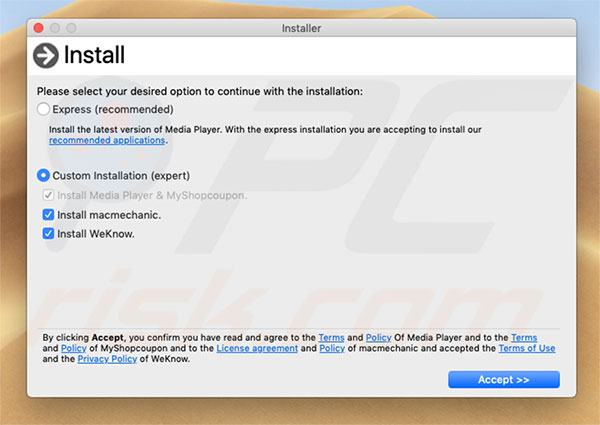
Capture d'écran du moteur de recherche web find.coinup.org (il pourrait s'agir d'un service légitime mais, au moment des tests, il était exploité par des pirates de navigateur) Il semble que les développeurs du pirate de navigateur weknow.ac aient décidé de gagner de l'argent virtuel en exploitant les utilisateurs infectés par leur pirate de navigateur:
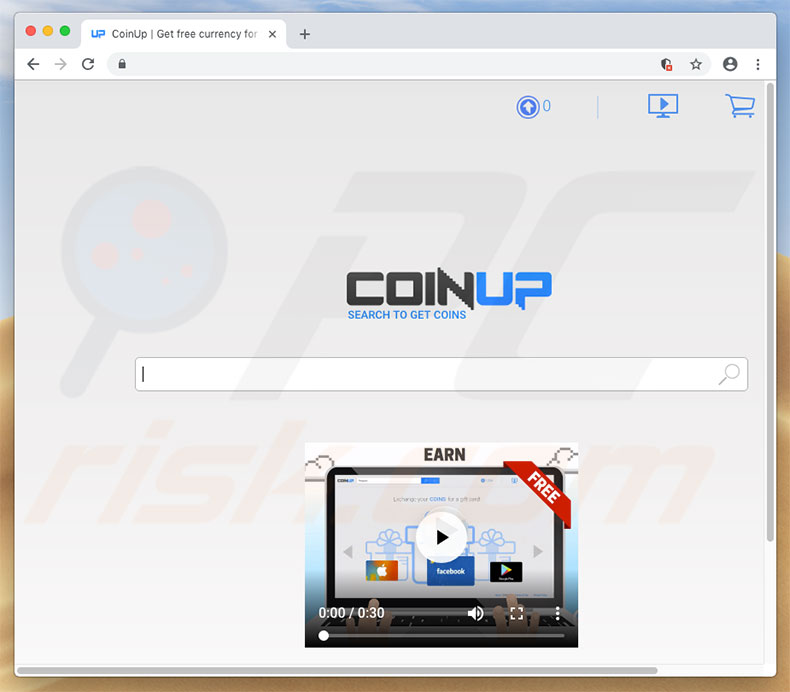
Suppression automatique et instantanée des maliciels :
La suppression manuelle des menaces peut être un processus long et compliqué qui nécessite des compétences informatiques avancées. Combo Cleaner est un outil professionnel de suppression automatique des maliciels qui est recommandé pour se débarrasser de ces derniers. Téléchargez-le en cliquant sur le bouton ci-dessous :
TÉLÉCHARGEZ Combo CleanerEn téléchargeant n'importe quel logiciel listé sur ce site web vous acceptez notre Politique de Confidentialité et nos Conditions d’Utilisation. Pour utiliser le produit complet, vous devez acheter une licence pour Combo Cleaner. 7 jours d’essai limité gratuit disponible. Combo Cleaner est détenu et exploité par RCS LT, la société mère de PCRisk.
Menu rapide :
- Qu'est-ce que find.coinup.org?
- ÉTAPE 1. Suppression des fichiers et dossiers reliés à find.coinup.org dans OSX.
- ÉTAPE 2. Suppression de la redirection vers find.coinup.org dans Safari.
- ÉTAPE 3. Suppression du pirate de navigateur find.coinup.org dans Google Chrome.
- ÉTAPE 4. Suppression de la page d'accueil et du moteur de recherche par défaut de find.coinup.org dans Mozilla Firefox.
Vidéo montrant comment supprimer les logiciels de publicité et les pirates de navigateur dans un ordinateur Mac :
Suppression de la redirection vers find.coinup.org :
Suppression des applications potentiellement indésirables reliées à find.coinup.org dans votre dossier »Applications" :

Cliquer l'icône Trouver. Dans la fenêtre Trouver, sélectionné “Applications”. Dans le dossier applications, recherché “MPlayerX”,“NicePlayer” ou d’autres applications suspectes et déplacez-les dans la Corbeille. Après avoir supprimé l’application (les) applications potentiellement indésirable (s) qui causent des publicités en ligne, scanner votre Mac pour tous composants indésirables restants.
TÉLÉCHARGEZ le programme de suppression des infections malveillantes
Combo Cleaner vérifie si votre ordinateur est infecté. Pour utiliser le produit complet, vous devez acheter une licence pour Combo Cleaner. 7 jours d’essai limité gratuit disponible. Combo Cleaner est détenu et exploité par RCS LT, la société mère de PCRisk.
Suppression des fichiers et dossiers reliés au pirate de navigateur find.coinup.org:

Cliquer l'Icône Trouver, dans la barre des menus, choisissez Aller, et cliquer Aller au dossier..
 Rechercher les fichiers générés par le logiciel de publicité dans le dossier Library/LaunchAgents:
Rechercher les fichiers générés par le logiciel de publicité dans le dossier Library/LaunchAgents:

Dans la barre Aller au dossier... taper: Library/LaunchAgents
 Dans le dossier “LaunchAgents”, recherché tous les fichiers suspects récemment ajoutés et déplacez-les dans la Corbeille. Exemples de fichiers générés par un logiciel de publicité- “installmac.AppRemoval.plist”, “myppes.download.plist”, “mykotlerino.ltvbit.plist”, “kuklorest.update.plist”, etc. Le logiciel de publicité installe habituellement plusieurs fichiers dans la même chaîne.
Dans le dossier “LaunchAgents”, recherché tous les fichiers suspects récemment ajoutés et déplacez-les dans la Corbeille. Exemples de fichiers générés par un logiciel de publicité- “installmac.AppRemoval.plist”, “myppes.download.plist”, “mykotlerino.ltvbit.plist”, “kuklorest.update.plist”, etc. Le logiciel de publicité installe habituellement plusieurs fichiers dans la même chaîne.
 Rechercher les fichiers générés dans le dossier de Soutien Library/Application Support :
Rechercher les fichiers générés dans le dossier de Soutien Library/Application Support :

Dans la barre Aller au dossier..., taper: Soutien Library/Application Support
 Dans le dossier “Application Support” , rechercher tous les dossiers suspects récemment ajoutés. Par exemple, “MplayerX” or “NicePlayer”, et déplacer ces dossiers dans la Corbeille.
Dans le dossier “Application Support” , rechercher tous les dossiers suspects récemment ajoutés. Par exemple, “MplayerX” or “NicePlayer”, et déplacer ces dossiers dans la Corbeille.
 Rechercher les fichiers générés par le logiciel de publicité dans le dossier ~/Library/LaunchAgents :
Rechercher les fichiers générés par le logiciel de publicité dans le dossier ~/Library/LaunchAgents :

Dans la barre Aller au dossier, taper : ~/Library/LaunchAgents

Dans le dossier “LaunchAgents”, recherché tous les fichiers suspects récemment ajoutés et déplacez-les dans la Corbeille. Exemples de fichiers générés par un logiciel de publicité- “installmac.AppRemoval.plist”, “myppes.download.plist”, “mykotlerino.ltvbit.plist”, “kuklorest.update.plist”, etc. Le logiciel de publicité installe habituellement plusieurs fichiers dans la même chaîne.
 Rechercher les fichiers générés par le logiciel de publicité dans le dossier /Library/LaunchDaemons:
Rechercher les fichiers générés par le logiciel de publicité dans le dossier /Library/LaunchDaemons:
 Dans la barre Aller au dossier, taper : /Library/LaunchDaemons
Dans la barre Aller au dossier, taper : /Library/LaunchDaemons
 Dans le dossier “LaunchDaemons” , rechercher tous les fichiers suspects récemment ajoutés . Par exemple, “com.aoudad.net-preferences.plist”, “com.myppes.net-preferences.plist”, "com.kuklorest.net-preferences.plist”, “com.avickUpd.plist”, etc., et déplacez-les dans la Corbeille.
Dans le dossier “LaunchDaemons” , rechercher tous les fichiers suspects récemment ajoutés . Par exemple, “com.aoudad.net-preferences.plist”, “com.myppes.net-preferences.plist”, "com.kuklorest.net-preferences.plist”, “com.avickUpd.plist”, etc., et déplacez-les dans la Corbeille.
 Scanner votre Mac avec Combo Cleaner:
Scanner votre Mac avec Combo Cleaner:
Si vous avez suivi toutes les étapes dans le bon ordre votre Mac devrait être libre de toutes infections. Pour être sûr que votre système n’est pas infecté exécuté un scan avec l’antivirus Combo Cleaner. Télécharger ICI. Après avoir téléchargé le fichier double cliqué sur combocleaner.dmg installer, dans la fenêtre ouverte glisser et déposer l’icône Combo Cleaner sur le dessus de l’icône Applications. Maintenant ouvrez votre launchpad et cliquer sur l’icône Combo Cleaner. Attendez jusqu’à Combo Cleaner mette à jour sa banque de données de définition de virus et cliquer sur le bouton 'Démarrez Combo Cleaner'.

Combo Cleaner scanner votre Mac à la recherche d’infections de logiciels malveillants. Si le scan de l’antivirus affiche 'aucune menace trouvée' – cela signifie que vous pouvez continuez avec le guide de suppression, autrement il est recommandé de supprimer toute infection avant de continuer.

Après avoir supprimé les fichiers et les dossiers générés par le logiciel de publicité, continuer pour supprimer les extensions escrocs de vos navigateurs internet.
Suppression de la page d'accueil et du moteur de recherche par déaut de pirate de navigateur find.coinup.org dans les navigateurs Internet :
 Suppression des extensions malicieuses dans Safari:
Suppression des extensions malicieuses dans Safari:
Suppression des extensions reliées à pirate de navigateur find.coinup.org dans Safari :

Ouvrez le navigateur Safari. Dans la barre menu, sélectionner "Safari" et cliquer "Préférences...".

Dans la fenêtre préférences, sélectionner "Extensions" et rechercher tous les extensions suspectes récemment installées. Quand vous l'avez trouvée, cliquer le bouton "Désinstaller" à côté de celle (s)-ci. Noter que vous pouvez désinstaller de façon sécuritaire les extensions dans vote navigateur Safari - aucune n'est cruciale au fonctionnement normal du navigateur.
Changer votre page d'accueil :

Dans la fenêtre "Préférences", sélectionner l'onglet "Général" . Pour configurer votre page d'accueil, taper l'URL de votre site web préféré URL (par exemple: www.google.com) dans le champ Page d'Accueil. Vous pouvez aussi cliquer le bouton “Configurer selon la page actuelle” si vous souhaitez configurer votre page d'accueil selon le site web que vous visitez actuellement.
Changer votre moteur de recherche par défaut :

Dans la fenêtre "Préférences", sélectionner l'onglet "Recherche". Ici vous trouvez un menu déroulant étiqueté "Moteur de recherche:" Sélectionner simplement votre moteur de recherche préféré à partir de la liste déroulante
- Si vous continuez à avoir des problèmes avec les redirections du navigateur et des publicités indésirables - Restaurer Safari.
 Supprimer les plug-ins malicieux dans Mozilla Firefox:
Supprimer les plug-ins malicieux dans Mozilla Firefox:
Supprimer les ajouts reliés à pirate de navigateur find.coinup.org dans Mozilla Firefox :

Ouvrez votre navigateur Mozilla Firefox. Dans le coin supérieur droit de l'écran, cliquer le bouton "Ouvrir le Menu" (trois lignes horizontales). Dans le menu ouvert, choisissez "Ajouts".

Choisissez l'onglet "Extensions" et rechercher tous les ajouts suspects récemment installés. Quand vous l'avez trouvée, cliquer le bouton "Supprimer" à côté de celui (ceux)-ci. Noter que vous pouvez désinstaller de façon sécuritaire les extensions dans vote navigateur Safari - aucune n'est cruciale au fonctionnement normal du navigateur.
Changer votre page d'accueil :

Pour changer votre d'accueil, cliquer le bouton "Ouvrir le Menu" (trois lignes horizontales) et choisissez "Préférences" dans le menu déroulant. Pour configurer votre page d'accueil, taper l'URL de votre site web préféré (par exemple: www.google.com) dans la Page Page d'Accueil.
Changer le moteur de recherche par défaut :

Dans la barre d'adresse URL, taper "about:config" et cliquer le bouton "Je serais prudent, je promets!".

Dans le fichier "Recherche:", taper le nom du pirate de navigateur. Cliquer droite sur chaque préférence trouvée et cliquer "Restaurer'' dans le menu déroulant.
- Si vous continuez à avoir des problèmes avec les redirections du navigateur et des publicités indésirables - Restaurer Mozilla Firefox.
 Suppression des extensions malicieuses dans Google Chrome:
Suppression des extensions malicieuses dans Google Chrome:
Suppression des ajouts reliés à pirate de navigateur find.coinup.org dans Google Chrome :

Ouvrez Google Chrome et cliquer le bouton "menu Chrome" (trois lignes horizontales) localisé dans le coin supérieur droit de la fenêtre du navigateur. À partir du menu déroulant, cliquer "Plus d'outils" et sélectionner "Extensions".

Dans la fenêtre "Extensions" et rechercher tous les ajouts suspects récemment installés. Quand vous l'avez trouvée, cliquer le bouton "Corbeille" à côté de celui (ceux)-ci. Noter que vous pouvez désinstaller de façon sécuritaire les extensions dans vote navigateur Safari - aucune n'est cruciale au fonctionnement normal du navigateur.
Changer votre page d'accueil :

Cliquer le bouton "menu Chrome" (trois lignes horizontales) et choisissez "Paramètres". Dans la section "Démarrage'', cliquer le lien "Configurer les pages" à côté de l'option "Ouvrir une page spécifique ou paramétrez les pages". Supprimer l'URL du pirate de navigateur (par exemple trovi.com) et entrer votre URL préféré (par exemple, google.com).
Changer le moteur de recherche par défaut :

Cliquer le bouton "menu Chrome" (trois lignes horizontales) et choisissez "Paramètres". Dans la section "Recherche", cliqué le bouton "Gestion des moteurs de recherche...". Dans la fenêtre ouverte, supprimer le moteur de recherche internet indésirable en cliquant le bouton "X" à côté de celui-ci. Sélectionner votre moteur de recherche internet préféré à partir de la liste et cliquer le bouton "Configurer comme défaut" à côté de celui-ci.
- Si vous continuez à avoir des problèmes avec les redirections du navigateur et des publicités indésirables - Restaurer Google Chrome.
Partager:

Tomas Meskauskas
Chercheur expert en sécurité, analyste professionnel en logiciels malveillants
Je suis passionné par la sécurité informatique et la technologie. J'ai une expérience de plus de 10 ans dans diverses entreprises liées à la résolution de problèmes techniques informatiques et à la sécurité Internet. Je travaille comme auteur et éditeur pour PCrisk depuis 2010. Suivez-moi sur Twitter et LinkedIn pour rester informé des dernières menaces de sécurité en ligne.
Le portail de sécurité PCrisk est proposé par la société RCS LT.
Des chercheurs en sécurité ont uni leurs forces pour sensibiliser les utilisateurs d'ordinateurs aux dernières menaces en matière de sécurité en ligne. Plus d'informations sur la société RCS LT.
Nos guides de suppression des logiciels malveillants sont gratuits. Cependant, si vous souhaitez nous soutenir, vous pouvez nous envoyer un don.
Faire un donLe portail de sécurité PCrisk est proposé par la société RCS LT.
Des chercheurs en sécurité ont uni leurs forces pour sensibiliser les utilisateurs d'ordinateurs aux dernières menaces en matière de sécurité en ligne. Plus d'informations sur la société RCS LT.
Nos guides de suppression des logiciels malveillants sont gratuits. Cependant, si vous souhaitez nous soutenir, vous pouvez nous envoyer un don.
Faire un don
▼ Montrer la discussion